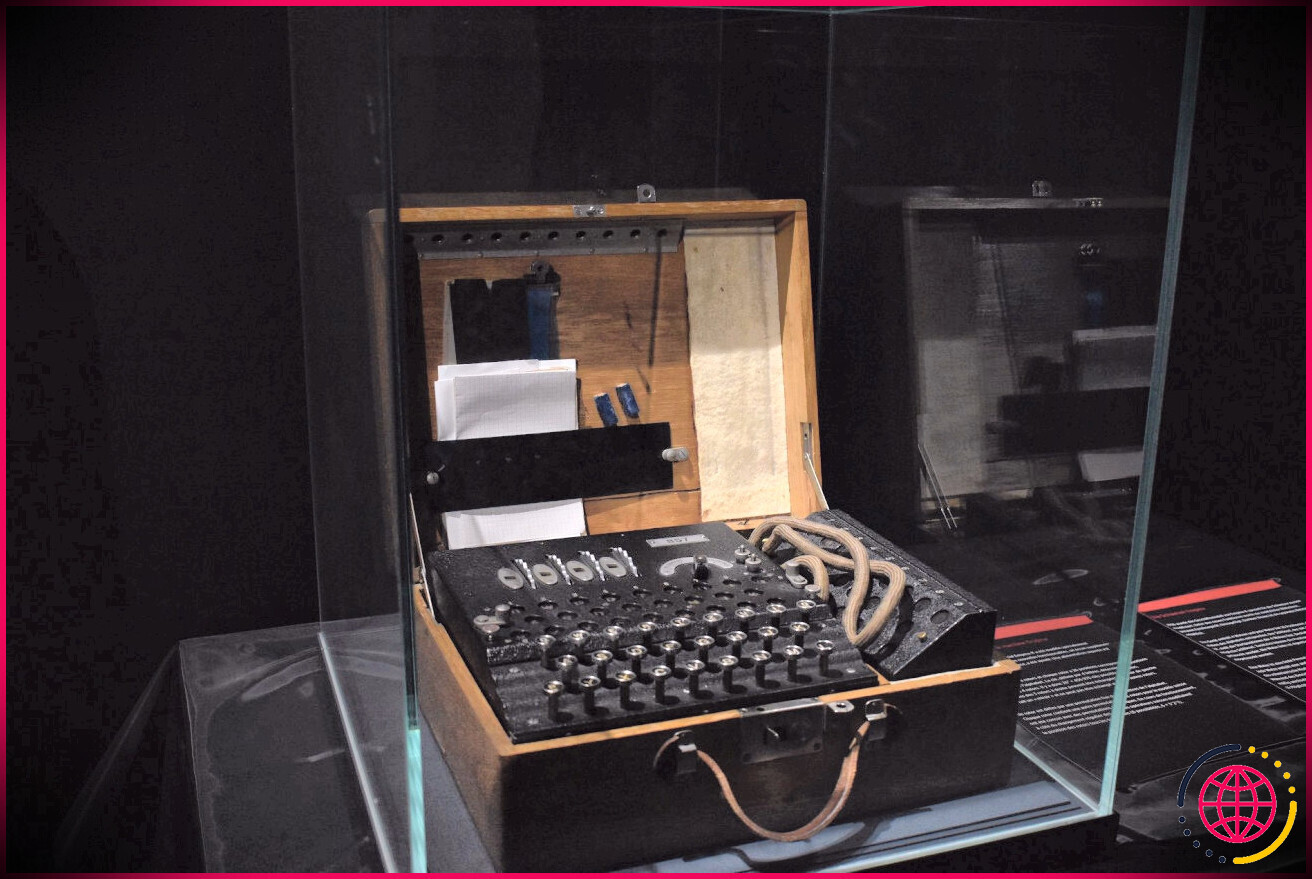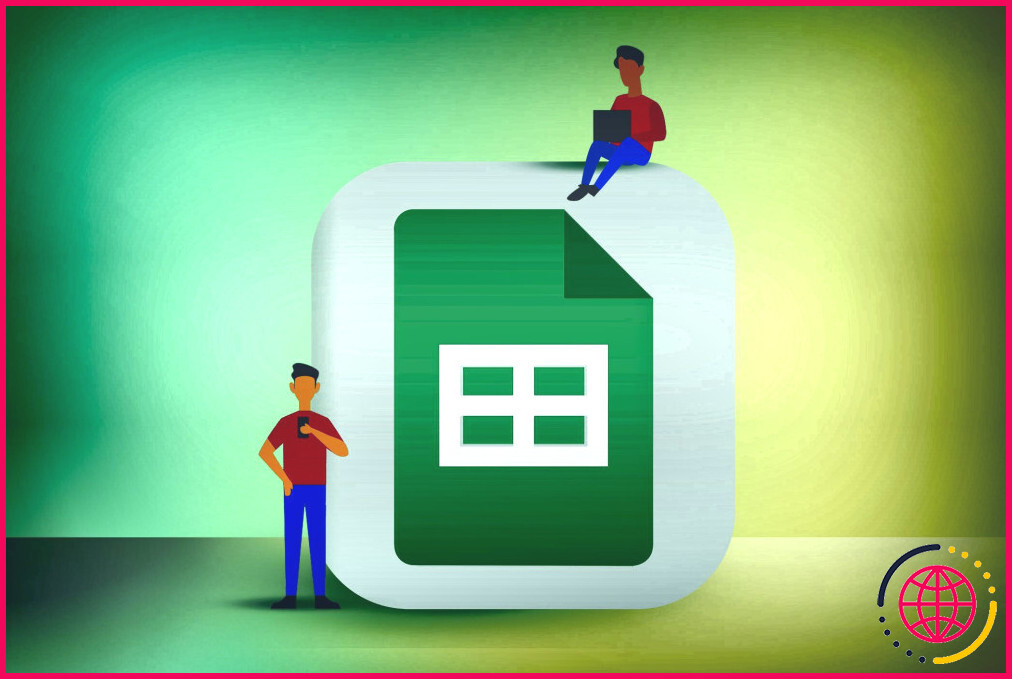Qu’est-ce que Gravatar et comment l’utiliser ?
Si vous avez déjà rencontré des utilisateurs avec des photos de profil dans la section des commentaires d’un site web ou d’un blog, l’image est généralement un Gravatar. En tant qu’internaute ou propriétaire de site web, vous avez besoin d’un Gravatar pour être facilement identifiable sur Internet sans avoir à télécharger une photo à chaque fois.
Qu’est-ce qu’un Gravatar, comment fonctionne-t-il et comment en créer un ?
Qu’est-ce que Gravatar ?
Gravatar (Globally Recognized Avatar) est un service en ligne qui permet aux internautes de conserver une image cohérente sur la plupart des sites web. Le service est gratuit et fonctionne avec les sites web prêts pour Gravatar.
Pour utiliser le service, vous avez besoin d’une adresse électronique et d’une photo que vous souhaitez utiliser comme Gravatar. Chaque fois que vous utilisez votre adresse électronique sur un site web compatible avec Gravatar, votre photo apparaîtra à côté de votre nom dans tout ce que vous publiez ou qui est associé à votre profil personnel.
Comment créer un compte Gravatar
Vous devez créer un compte Gravatar compte WordPress.com avant de commencer. Une fois que votre compte WordPress est prêt, suivez les étapes suivantes :
- Allez sur Gravatar et cliquez sur Connectez-vous.
- Entrez l’email que vous avez utilisé pour créer votre WordPress dans le champ Se connecter avec votre email à l’invite.
- Cliquez sur le bouton Envoyez-moi un lien de connexion pour le recevoir dans votre boîte aux lettres électronique.
- Vérifiez votre boîte de réception, y compris le dossier spam, si vous ne trouvez pas le message Gravatar.
- Ouvrez le message électronique, cliquez sur Continuer vers Gravatar dans les 30 minutes, et cliquez sur Approuver sur l’écran suivant.
Votre compte Gravatar devrait être prêt à être utilisé.
Comment personnaliser et utiliser votre Gravatar
Vous pouvez ajouter plusieurs adresses électroniques à votre compte Gravatar et associer chacune d’elles à une image différente :
- Connectez-vous à Gravatar et allez à Mon profil.
- Ouvrez Avatars et téléchargez une image que vous souhaitez associer à l’e-mail de votre compte.
- Si vous souhaitez utiliser une (des) adresse(s) électronique(s) différente(s), cliquez sur Ajouter une adresse électronique secondaire.
- Saisissez l’adresse électronique supplémentaire et cliquez sur Ajouter un courriel.
- Vérifiez la boîte aux lettres électronique pour un lien de vérification à suivre vers votre profil Gravatar.
- Sélectionnez une adresse électronique dans la liste déroulante et cliquez sur Télécharger l’image pour ajouter une image d’affichage qui lui sera associée sur l’internet.
Vous pouvez télécharger autant d’images que vous le souhaitez en allant sur Mon profil > Photos > Télécharger une nouvelle image. Pour sélectionner ou modifier une image, allez à Mon profil > Avatars > Choisir l’email. Sélectionnez l’e-mail que vous souhaitez utiliser et cliquez sur l’image à laquelle vous souhaitez l’associer.
Une fois que tout est configuré à votre convenance, vous pouvez commencer à utiliser votre adresse électronique sur les sites web, les blogs ou les services qui prennent en charge Gravatar. Les gens peuvent vous identifier grâce à l’image que vous avez sélectionnée dans votre compte Gravatar. Si vous souhaitez que votre identité reste privée tout en conservant une présence reconnaissable, vous pouvez créer un avatar que vous utiliserez comme image d’affichage.
Comment désactiver votre Gravatar
Si vous ne souhaitez plus utiliser votre Gravatar, vous pouvez soit supprimer une image de votre profil, soit désactiver complètement votre compte Gravatar. Pour supprimer une image, connectez-vous à Gravatar, allez sur Mon profil > Avatars, et survolez l’image que vous souhaitez supprimer. Cliquez sur l’icône à trois points et cliquez sur Supprimer.
Pour désactiver votre compte Gravatar, connectez-vous à votre compte, allez sur Mon profil, et cliquez sur votre adresse électronique en haut à droite. Allez à Désactiver mon Gravatar et cliquez sur le bouton Désactiver le compte et cliquez sur le bouton Désactiver le compte . Suivez le bouton fermer votre compte WordPress.com si vous souhaitez supprimer définitivement votre compte.
Devenir reconnaissable en ligne
Votre Gravatar devrait être visible sur les sites pris en charge, à condition que vous utilisiez l’adresse électronique que vous avez enregistrée dans votre compte Gravatar. L’image que vous choisissez sera toujours visible à côté de votre nom ou d’un commentaire que vous faites sur le site.
Si vous changez votre image sur Gravatar, elle sera synchronisée sur tous les sites, y compris les commentaires que vous avez faits dans le passé en utilisant le même courriel. C’est pourquoi Gravatar peut également être un puissant outil de personnalisation de la marque.
Améliorez votre QI technologique grâce à nos lettres d’information gratuites
En vous abonnant, vous acceptez notre politique de confidentialité et pouvez recevoir des communications occasionnelles sur des affaires ; vous pouvez vous désabonner à tout moment.